4ईज़ीसॉफ्ट डीवीडी रिपर: डीवीडी को रिप करने और WMA में बदलने के लिए शक्तिशाली टूल
क्या आपने कभी सोचा है कि अपनी डीवीडी में स्टोर किसी कॉन्सर्ट या मूवी का कोई म्यूजिक ट्रैक निकालकर उसे अपने कंप्यूटर में ट्रांसफर करके उसे और भी आसानी से चलाया जा सकता है? सोच रहे हैं कि क्या ये मुमकिन है? जी हाँ, मुमकिन है! आपको बस इतना करना है डीवीडी को WMA में बदलें अपने डिवाइस के साथ संगत बनाने के लिए फ़ॉर्मेट में बदलें। अगर आप सबसे अच्छे डीवीडी रिपर की तलाश में हैं तो यह लेख आपके लिए है! 4Easysoft DVD Ripper की बेहतरीन कार्यक्षमता और विशेषताओं को जानने के लिए इस लेख को पढ़ते रहें। अपनी DVD को रिप और कन्वर्ट करने के इसके आसान तरीकों से सीखें।
गाइड सूची
भाग 1. विंडोज/मैक पर सर्वश्रेष्ठ डीवीडी टू WMA कनवर्टर के साथ डीवीडी रिप कैसे करें भाग 2. DVD से WMA ऑडियो को संपादित करने, संपीड़ित करने और बढ़ाने के लिए और अधिक विकल्प भाग 3. DVD को WMA ऑडियो में रिप करने के बारे में अक्सर पूछे जाने वाले प्रश्न (Windows/Mac)भाग 1. विंडोज/मैक पर सर्वश्रेष्ठ डीवीडी टू WMA कनवर्टर के साथ डीवीडी रिप कैसे करें
4ईज़ीसॉफ्ट डीवीडी रिपर विंडोज और मैकओएस प्लेटफॉर्म के साथ संगत एक निःशुल्क टूल है। यह टूल आपको बिना किसी परेशानी के अपने मैक या विंडोज पर डीवीडी को डीवीडी से WMA जैसे डिजिटल फॉर्मेट में बदलने में सक्षम बनाता है। इसके अलावा, अगर आप इसे रिप करने या बदलने के बाद अपने ऑडियो की गुणवत्ता के बारे में चिंतित हैं, तो यह टूल आपकी मदद करने में सक्षम है। 4Easysoft DVD Ripper आपको दोषरहित गुणवत्ता वाली DVD रिपिंग और रूपांतरण प्रक्रिया प्रदान कर सकता है। इसके साथ, आप यह सुनिश्चित कर सकते हैं कि आप अभी भी उच्च-गुणवत्ता वाले ऑडियो ट्रैक सुन सकते हैं। इसके अलावा, यह बैच रूपांतरण का भी समर्थन करता है, जिसका अर्थ है कि आप एक ही समय में बहुत सारी DVD फ़ाइलों को एक साथ परिवर्तित कर सकते हैं।

DVD फ़ाइलों को WMA और 600 से अधिक ऑडियो और वीडियो प्रारूपों में निकालें।
पोर्टेबल डिवाइसों और मोबाइलों के लिए विभिन्न इष्टतम प्रीसेट का समर्थन करता है।
GPU त्वरण के साथ कॉम्पैक्ट, DVD को WMA प्रारूप में 60 गुना तेजी से परिवर्तित करने के लिए।
ऑडियो के एनकोडर, चैनल, नमूना दर और बिटरेट के साथ समायोजन लागू करने में सक्षम।
100% सुरक्षित
100% सुरक्षित
अपनी डीवीडी को रिप करने और उसे WMA प्रारूप में परिवर्तित करने के लिए यहां सरल चरण दिए गए हैं:
स्टेप 1अपने डिवाइस पर 4Easysoft DVD Ripper डाउनलोड करें और इंस्टॉल करें। क्लिक करके अपनी होममेड DVD फ़ाइलें आयात करें डीवीडी ड्रॉपडाउन सूची लोड करें और अपने पसंदीदा विकल्पों का चयन करें, चाहे DVDDisc लोड करें, DVD ISO लोड करें, DVD फ़ोल्डर लोड करें, आदि। सुनिश्चित करें कि आपकी डिस्क पहले से ही आपके डीवीडी ड्राइव में डाली गई है।

चरण दोDVD को WMA में बदलने के लिए, क्लिक करें वीडियो/ऑडियो में रिप करें बटन दबाएं और टिक करें ऑडियो टैब देखें। डब्ल्यूएमए फ़ॉर्मेट को अपने आउटपुट प्रारूप के रूप में चुनें और क्लिक करें।

चरण 3यदि आप केवल कुछ DVD फ़ाइलें चुनना चाहते हैं, तो क्लिक करें पूर्ण शीर्षक सूची बटन पर क्लिक करें ताकि आप शीर्षक सूची चयन के लिए आगे बढ़ सकें और केवल उन्हीं को चुन सकें जिन्हें आप लोड करना चाहते हैं।

चरण 4अपना पसंदीदा आउटपुट अनुकूलन लागू करने के बाद, आप अपने macOS या Windows 11 पर क्लिक करके DVD से WMA रूपांतरण शुरू कर सकते हैं सभी रिप करें बटन दबाएं। फिर टूल द्वारा प्रक्रिया पूरी होने तक प्रतीक्षा करें।

भाग 2. DVD से WMA ऑडियो को संपादित करने, संपीड़ित करने और बढ़ाने के लिए और अधिक विकल्प
4ईज़ीसॉफ्ट डीवीडी रिपर वास्तव में एक शक्तिशाली डीवीडी ऑडियो एक्स्ट्रैक्टर मैक/विंडोज पर डीवीडी से WMA के लिए। यह सिर्फ़ आपको रिपिंग और रूपांतरण सेवाएँ प्रदान करने के लिए विकसित नहीं किया गया है। यह आपको मूवी या शुद्ध ऑडियो फ़ाइल से अपने डीवीडी ऑडियो ट्रैक को ट्वीक, कंप्रेस या संपादित करने की अनुमति देता है ताकि बढ़िया-गुणवत्ता वाला आउटपुट प्राप्त हो सके। इसके अतिरिक्त, आप अपने ऑडियो में कुछ बदलाव भी कर सकते हैं ताकि इसे रिप किया जा सके और इसे बूस्ट करके WMA फ़ॉर्मेट में बदला जा सके।
डीवीडी से अपने WMA ऑडियो में परिवर्तन करने के लिए ये विकल्प दिए गए हैं:
स्टेप 1यदि आप मैक और विंडोज पर अपनी डीवीडी को WMA में बदलने से पहले अपने आउटपुट में संशोधन करना चाहते हैं, तो क्लिक करें वीडियो/ऑडियो में रिप करें बटन, के लिए देखो डब्ल्यूएमए प्रारूप के अंतर्गत ऑडियो टैब पर क्लिक करें और उसे टिक करें। उसके बाद, उस पर टिक करें कस्टम प्रोफ़ाइल बटन पर क्लिक करें। वहां, आप एनकोडर, दर, बिटरेट और चैनल के लिए अपने पसंदीदा आउटपुट सेटअप लागू कर सकते हैं।

चरण दोएक और बात यह है कि आप अपने ऑडियो में कुछ संशोधन भी जोड़ सकते हैं, चाहे वह मूवी से हो या ऑडियो फ़ाइल में, इसे WMA में बदलने से पहले। संपादन करना बटन के साथ स्टारवंड आइकन पर क्लिक करें और टिक करें ऑडियो टैब; वहां, आप समायोजित करने के लिए स्लाइडर का उपयोग कर सकते हैं आयतन और देरी ऑडियो के नीचे दिए गए बटन पर टिक करें। ठीक है एक बार जब आप समाप्त कर लें तो बटन दबाएं।
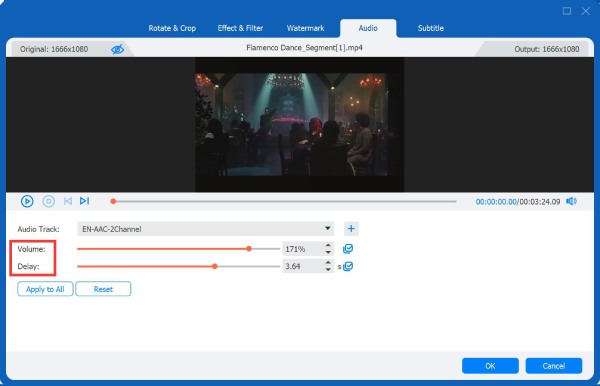
भाग 3. DVD को WMA ऑडियो में रिप करने के बारे में अक्सर पूछे जाने वाले प्रश्न (Windows/Mac)
-
क्या डीवीडी रिपिंग के बाद अपना संग्रहीत डेटा खो देती है?
नहीं, DVD को रिप करना उसे चलाने जैसा ही है। अधिकांश आधुनिक DVD में सुरक्षा विधियाँ होती हैं जो CD/DVD पर डेटा को एन्क्रिप्ट करने के लिए जिम्मेदार होती हैं। एक और बात, DVD रिपिंग प्रक्रिया DVD पर सामग्री प्राप्त करने में कॉपी सुरक्षा को दरकिनार करने के साथ आती है। मूल रूप से, आप संभवतः DVD चला रहे हैं; रिपिंग प्रक्रिया आपके CD/DVD पर संग्रहीत डेटा को कोई नुकसान या परिवर्तन नहीं पहुंचाएगी।
-
क्या WMA की गुणवत्ता MP3 से बेहतर है?
हाँ! WMA में MP3 की तुलना में बहुत ज़्यादा सराहनीय गुणवत्ता होती है। WMA एक दोषरहित प्रारूप है, जो रिपिंग या कम्प्रेशन प्रक्रिया के दौरान MP3 (एक हानिपूर्ण प्रारूप) की तुलना में बहुत ज़्यादा ध्वनि विवरण नहीं खोता है। इसके साथ, गारंटी है, आप एक बेहतरीन ध्वनि आउटपुट गुणवत्ता प्राप्त कर सकते हैं।
-
क्या VLC डीवीडी को WMA में परिवर्तित करने में भी सक्षम है?
हाँ! आप अपने मैक पर DVD को रिप करने और WMA में बदलने के लिए VLC का भी उपयोग कर सकते हैं। हालाँकि, VLC केवल कुछ ही प्रारूपों का समर्थन करता है और कभी-कभी असफल रूपांतरणों से जुड़ा होता है।
निष्कर्ष
ये रही आपकी जानकारी! ये हैं इसकी क्षमताएं 4ईज़ीसॉफ्ट डीवीडी रिपर रूपांतरण के संदर्भ में आपको दे सकता है डीवीडी से WMAआप इस टूल का इस्तेमाल डीवीडी रिप करने, GIF बनाने, वीडियो कंप्रेस करने और इफेक्ट्स जोड़ने आदि के लिए कर सकते हैं। इसके अलावा, यह आपको उच्च आउटपुट क्वालिटी बनाए रखने के लिए ऑडियो सेटिंग्स को एडजस्ट करने में भी सक्षम बनाता है। बेझिझक इसे डाउनलोड करें और आज़माएँ ताकि आप इसकी क्षमताओं को अपने हाथों में देख सकें।
100% सुरक्षित
100% सुरक्षित



